|
AMOR DE MADRE
 AMOUR DE MÈRE AMOUR DE MÈRE

Merci Yedralina pour la permission de traduire tes tutoriels.

Le tutoriel a été réalisé avec Corel19 et traduit avec CorelX, CorelX2 et CorelX3, mais il peut également être exécuté avec les autres versions.
Suivant la version utilisée, vous pouvez obtenir des résultats différents.
Depuis la version X4, la fonction Image>Miroir a été remplacée par Image>Renverser horizontalement,
et Image>Renverser avec Image>Renverser verticalement.
Dans les versions X5 et X6, les fonctions ont été améliorées par la mise à disposition du menu Objets.
Avec la nouvelle version X7 nous avons encore Miroir et Renverser, mais avec nouvelles différences.
Consulter, si vouz voulez, mes notes ici
Certaines dénominations ont changées entre les versions de PSP.
Les plus frequentes différences:

 traduction en italien ici traduction en italien ici
 traduction en anglais ici traduction en anglais ici
 Vos versions ici Vos versions ici
Nécessaire pour réaliser ce tutoriel:
Tube à choix
Le reste du matériel ici
Pour le tube utilisé merci EllyD.
Pour les masques merci Ildiko et MD.
( ici vous trouvez les liens aux sites des createurs de tubes.
Modules Externes.
consulter, si nécessaire, ma section de filtre ici
Filters Unlimited 2.0 ici
Mura's Seamless - Emboss at Alpha ici
Graphics Plus - Cross Shadow ici
Simple - Top Left Mirror ici
AAA Frames - Foto Frame ici
Filtres Mura's Seamless, Graphics Plus et Simple peuvent être utilisés seuls ou importés dans Filters Unlimited.
voir comment le faire ici).
Si un filtre est fourni avec cette icône,  on est obligé à l'importer dans Unlimited on est obligé à l'importer dans Unlimited

N'hésitez pas à changer le mode mélange des calques et leur opacité selon les couleurs utilisées.
Dans les plus récentes versions de PSP, vous ne trouvez pas le dégradé d'avant plan/arrière plan ou Corel_06_029.
Vous pouvez utiliser le dégradé des versions antérieures.
Ici le dossier Dégradés de CorelX.

Placer les presets dans le dossier Paramètres par défaut.
Placer le masque 20-20 dans le dossier Masques.
Ouvrir les autres 2 masks in PSP et les minimiser avec le reste du matériel.
Placer en avant plan la couleur #667896,
et en arrière plan la couleur #44303e.
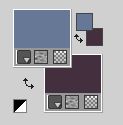
1. Ouvrir CanalAlpha_AMORDEMADRE.
Fenêtre>Dupliquer ou sur le clavier shift+D pour faire une copie.

Fermer l'original.
La copie, qui sera la base de votre travail, n'est pas vide, mais contient les sélections enregistrées sur le canal alpha.
Si vous avez problèmes avec le canal alpha, vous pouvez utiliser les sélections à placer dans le dossier Sélections.
Remplir  l'image transparente avec la couleur d'avant plan. l'image transparente avec la couleur d'avant plan.
2. Calques>Nouveau calque raster.
Sélections>Sélectionner tout.
Ouvrir votre tube et Édition>Copier.
Revenir sur votre travail et Édition>Coller dans la sélection.
Sélections>Désélectionner tout.
3. Effets>Effets d'image>Mosaïque sans jointures.

Réglage>Flou>Flou gaussien - rayon 10.

4. Préparer en avant plan un dégradé de premier plan/arrière plan, style Linéaire.
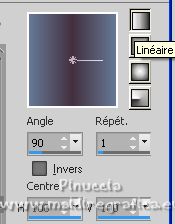
Calques>Nouveau calque raster.
Remplir  le calque du dégradé. le calque du dégradé.
Calques>Nouveau calque de masque>A partir d'une image.
Ouvrir le menu deroulant sous la fenêtre d'origine et vous verrez la liste des images ouvertes.
Sélectionner le masque ildiko_create_0002free_mask.

Calques>Fusionner>Fusionner le groupe.
Effets>Effets d'image>Mosaïque sans jointures, comme précédemment.

5. Effets>Effets géométriques>Inclinaison.
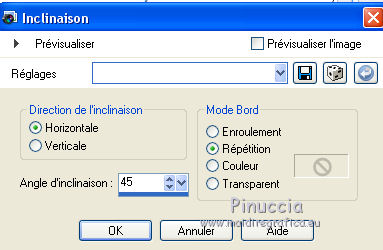
Effets>Effets 3D>Ombre portée, couleur noire.

6. Placer en avant plan la couleur blanche.
Calques>Nouveau calque raster.
Remplir  le calque avec la couleur blanche. le calque avec la couleur blanche.
Calques>Nouveau calque de masque>A partir d'une image.
Ouvrir le menu deroulant sous la fenêtre d'origine
et sélectionner le masque MASK-MD-076.

Calques>Fusionner>Fusionner le groupe.
Image>Renverser.
Image>Miroir.
7. Effets>Modules Externes>Mura's Seamless - Emboss at Alpha, par défaut.
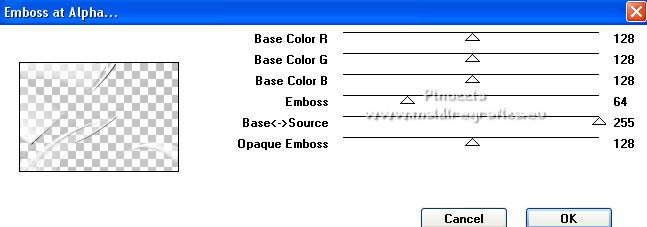
8. Effets>Modules Externes>Graphics Plus - Cross Shadow, par défaut.
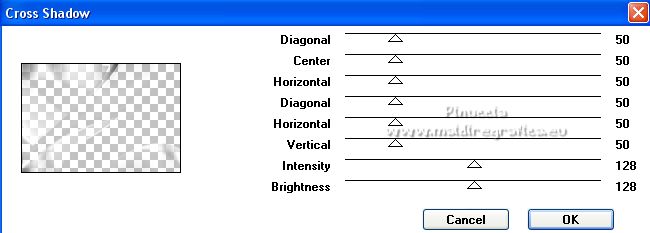
Placer le calque en mode Recouvrement.
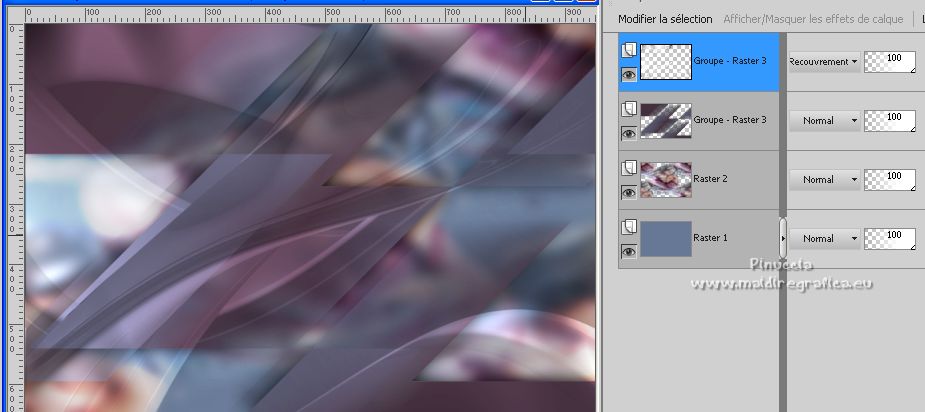
Rester sur ce calque.
9. Sélections>Charger/Enregistrer une sélection>Charger à partir d'un canal alpha.
La sélection #1 est déjà disponible.
On doit seulement cliquer sur Charger.
(si vous utilisez la sélection à partir du disque, charger la sélection ©Yedralina_Sel761)

Sélections>Transformer la sélection en calque.
Garder sélectionné.
10. Calques>Nouveau calque raster.
Sélections>Inverser.
Effets>Effets 3D>Ombre portée, couleur noire.

Sélections>Inverser.
Garder toujours sélectionné.
11. Calques>Nouveau calque raster.
Édition>Coller dans la sélection (votre tube est toujours en mémoire).
Sélections>Désélectionner tout.
12. Vous positionner sur le calque Raster 2.

Calques>Nouveau calque raster.
Sélections>Charger/Enregistrer une sélection>Charger à partir d'un canal alpha.
Ouvrir le menu des sélections et charger la sélection #2.
(si vous utilisez la sélection à partir du disque: charger la sélection ©Yedralina_Sel760)

Effets>Effets 3D>Ombre portée, couleur noire.

Sélections>Désélectionner tout.
13. Ouvrir le tube Deco00290©Yedralina et Édition>Copier.
Revenir sur votre travail et Édition>Coller comme nouveau calque.
Effets>Effets d'image>Décalage.
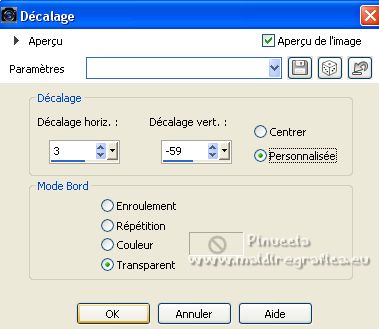
14. Ouvrir le tube Deco00264©Yedralina et Édition>Copier.
Revenir sur votre travail et Édition>Coller comme nouveau calque.
Objets>Aligner>Bas,
ou activer l'outil Sélecteur  (touche K sur le clavier) (touche K sur le clavier)
et placer Position vert.: 482.00

Touche M pour désélectionner l'outil.
Calques>Agencer>Déplacer vers le haut.
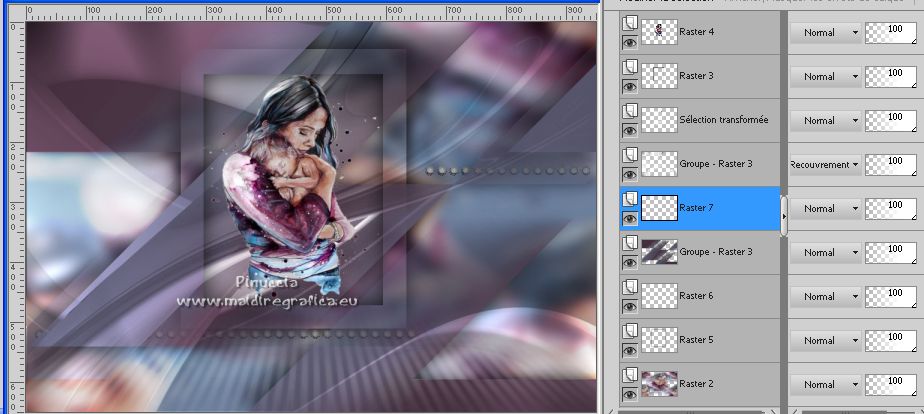
15. Activer à nouveau votre tube.
Avec l'outil Sélection  , rectangle , rectangle
sélectionner une partie du tube à votre goût.
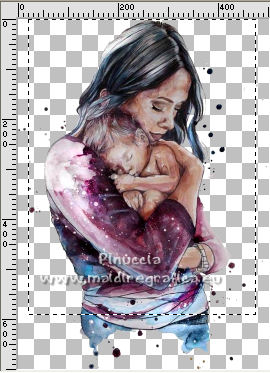
Édition>Copier.
Revenir sur votre travail et Édition>Coller comme nouveau calque.
Calques>Agencer>Placer en haut de la pile.
16. Calques>Charger/Enregistrer un masque>Charger à partir du disque.
Chercher et charger le masque 20-20.

Calques>Dupliquer.
Calques>Fusionner>Fusionner le groupe.
17. Redimensionner, si nécessaire.
Optionnel: Image>Miroir (selon le tube choisi)
Déplacer  le tube en bas à droite, le tube en bas à droite,
o touche K pour activer l'outil Sélecteur 
ouvrir le menu des preset et sélectionner le preset 191_22-©Yedralina

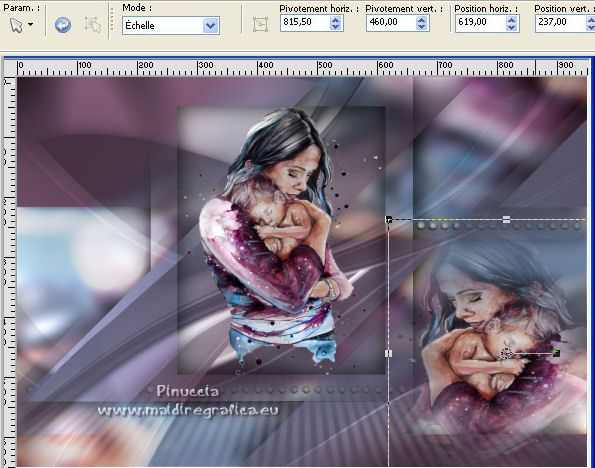
Placer le calque en mode Lumière douce et réduire l'opacité +/-50%, selon votre tube.
18. Calques>Dupliquer.
Image>Miroir.
Ouvrir le menu des presets et sélectionner le preset 192_22-©Yedralina
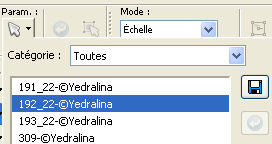
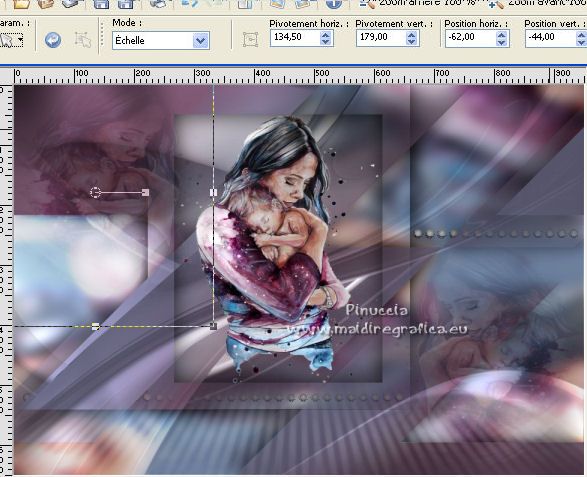
19. Édition>Copie Spéciale>Copier avec fusion.
Édition>Coller comme nouvelle image, et minimiser l'image.
20. Revenir sur votre travail.
Ouvrir le wordart WordArtMotherLove et Édition>Copier.
Revenir sur votre travail et Édition>Coller comme nouveau calque.
Ouvrir le menu des preset et sélectionner le preset 193_22-©Yedralina.
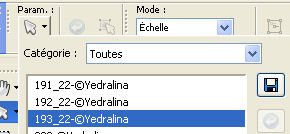
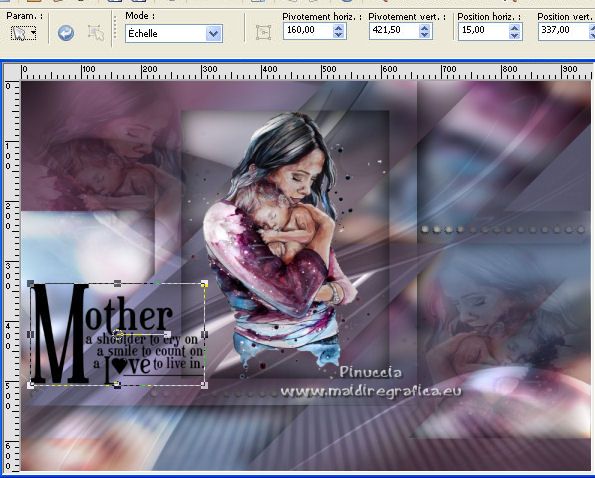
Image>Image en négatif.
Effets>Effets 3D>Ombre portée, couleur noire.
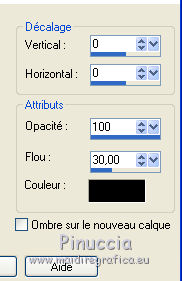
21. Vous devriez avoir ceci
 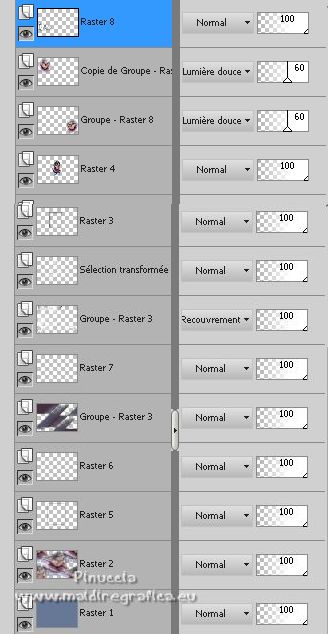
22. Image>Ajouter des bordures, 2 pixels, symétrique, couleur d'arrière plan.
Image>Ajouter des bordures, 20 pixels, symétrique, couleur blanche.
Sélections>Sélectionner tout.
23. Image>Ajouter des bordures, 20 pixels, symétrique, n'importe quelle couleur.
Sélections>Inverser.
Activer l'image que vous avez minimisé à l'étape 19 et Édition>Copier.
Revenir sur votre travail et Édition>Coller dans la sélection.
24. Effets>Modules Externes>Simple - Top Left Mirror.
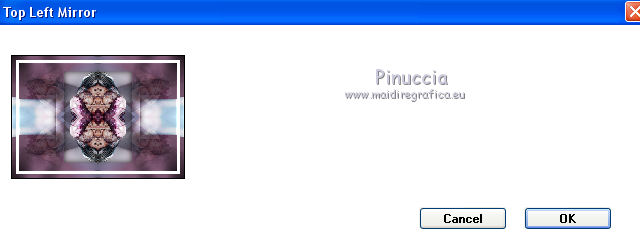
Effets>Effets 3D>Ombre portée, couleur noire.
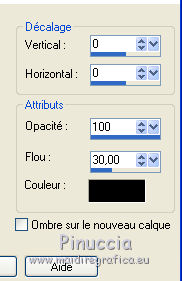
Effets>Modules Externes>AAA Frames - Foto Frame.
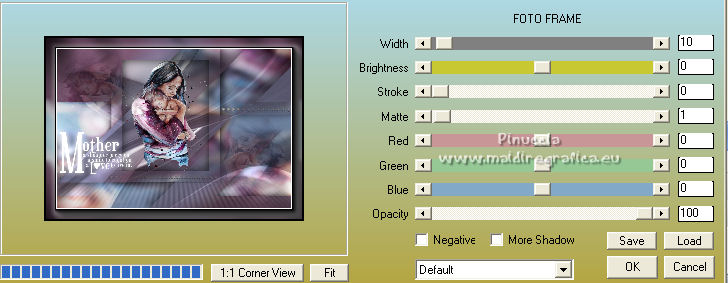
Sélections>Désélectionner tout.
25. Image>Ajouter des bordures, symétrique décoché, couleur blanche.
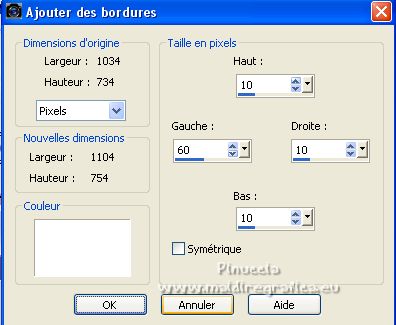
26. Sélections>Charger/Enregistrer une sélection>Charger à partir d'un canal alpha.
Ouvrir le menu des sélections et charger la sélection #3.
(si vous utilisez la sélection à partir du disque: charger la sélection ©Yedralina_Sel989)

Calques>Nouveau calque raster.
Remplir  la sélection avec la couleur d'arrière plan. la sélection avec la couleur d'arrière plan.
Sélections>Désélectionner tout.
Effets>Effets 3D>Ombre portée, couleur d'arrière plan.

Calques>Dupliquer.
27. Image>Ajouter des bordures, 1 pixel, symétrique, couleur d'arrière plan.
Image>Redimensionner, 1000 pixels de largeur, redimensionner tous les calques coché.
28. Signer votre travail sur un nouveau calque.
Calques>Fusionner>Tous et enregistrer en jpg.
Pour le tube de cette version merci EllyD

Pour le tube de cette version merci Luz Cristina


Vous pouvez m'écrire pour n'importe quel problème, ou doute, ou si vous trouvez un link modifié,
ou seulement pour me dire que ce tutoriel vous a plu.
20 Avril 2022

|
 AMOUR DE MÈRE
AMOUR DE MÈRE

